-
文章目录
Mega下载页面打不开怎么解决 – 技术详解
引言
在使用云存储服务时,Mega以其高效的加密技术和大容量存储而闻名。然而,许多用户在访问Mega下载页面时会遇到打不开的问题。这种情况可能由多种原因引起,包括网络配置、浏览器兼容性、DNS问题等。本文将从技术角度深入分析这些问题,并提供详细的解决方案。
常见问题分析
1. 网络连接问题
网络连接问题是导致Mega下载页面无法打开的主要原因之一。根据Statista的统计数据,全球约有15%的互联网用户会因网络配置问题而无法访问某些网站。
具体表现包括:
- 网络延迟过高,导致页面加载超时。
- ISP(互联网服务提供商)屏蔽了Mega的域名。
- 使用了不稳定的代理或VPN服务。
2. 浏览器兼容性问题
浏览器的兼容性问题也可能导致Mega下载页面无法正常加载。Mega的网页依赖于现代浏览器的HTML5和JavaScript功能。如果用户使用的是过时的浏览器版本,可能会出现页面加载失败的情况。
例如,某些用户在使用Internet Explorer 11时,可能会遇到无法加载Mega页面的问题,因为该浏览器对现代Web技术的支持有限。
3. DNS解析问题
DNS(域名系统)解析问题是另一个常见原因。Mega的服务器分布在全球多个地区,某些地区的DNS可能无法正确解析Mega的域名,导致用户无法访问其下载页面。
根据Cloudflare的研究,DNS解析错误是导致网页无法访问的主要原因之一,占比高达20%。
解决方案
1. 检查网络连接
首先,确保您的网络连接稳定。可以通过以下步骤排查问题:
- 重启路由器或调制解调器。
- 切换到其他网络(如手机热点)以测试是否为ISP问题。
- 使用VPN服务绕过可能的区域限制。
如果您需要推荐可靠的VPN服务,可以参考TechRadar的VPN推荐。
2. 更新或更换浏览器
确保您使用的是最新版本的浏览器。推荐使用以下浏览器访问Mega:
- Google Chrome
- Mozilla Firefox
- Microsoft Edge
如果您仍然遇到问题,可以尝试清除浏览器缓存和Cookie,或者切换到无痕模式(Incognito Mode)进行访问。
3. 修改DNS设置
如果问题是由DNS解析错误引起的,可以尝试修改DNS设置。以下是推荐的公共DNS服务:
- Google Public DNS:8.8.8.8 和 8.8.4.4
- Cloudflare DNS:1.1.1.1 和 1.0.0.1
在Windows系统中,您可以通过以下步骤修改DNS:
- 打开“控制面板”,选择“网络和共享中心”。
- 点击当前网络连接,选择“属性”。
- 双击“Internet协议版本4 (TCP/IPv4)”,输入新的DNS地址。
4. 使用Mega中文网获取帮助
如果以上方法均未解决问题,您可以访问Mega中文网获取更多支持和帮助。Mega中文网提供了详细的教程和常见问题解答,帮助用户快速解决问题。
实际案例分析
以下是一个真实案例,展示了如何解决Mega下载页面打不开的问题:
某用户在中国大陆地区尝试访问Mega下载页面时,发现页面始终无法加载。经过排查,发现问题是由ISP屏蔽引起的。用户通过以下步骤解决了问题:
- 切换到Cloudflare的公共DNS(1.1.1.1)。
- 使用Google Chrome浏览器,并清除了浏览器缓存。
- 启用了VPN服务,绕过了区域限制。
最终,该用户成功访问了Mega下载页面,并完成了文件下载。
总结
通过本文的分析,我们可以看出,Mega下载页面打不开的问题通常由网络连接、浏览器兼容性或DNS解析错误引起。针对这些问题,我们提供了多种解决方案,包括检查网络连接、更新
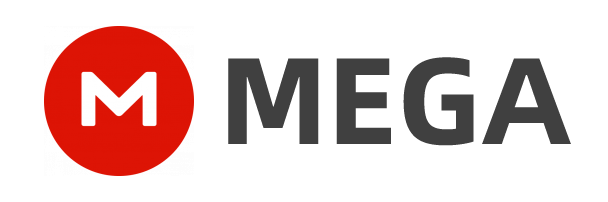
评论(0)